Cyberday Teams-appen har to forskellige tilstande. Når appen tilføjes til en individuel bruger, vises den i menuen til venstre og indeholder alle funktioner. Når appen tilføjes til et team, fungerer den som et rapporteringsværktøj og en delingsvisning til at distribuere information. Når brugere arbejder i Cyberday, uanset om det er for at acceptere retningslinjer, modtage tildelte opgaver eller fungere som administrator, skal Cyberday -appen tilføjes til alles eget Teams-miljø med "Tilføj" i stedet for "Tilføj til team" eller gennem politikker for appopsætning.
Automatisk installation af Cyberday for brugerne
Som administrator kan du bruge appopsætningspolitikker til at få mere kontrol over, hvilke applikationer der automatisk installeres for din organisations medarbejdere.
Installerede apps
Her kan du vælge, hvilke Teams-applikationer der skal installeres som standard for medarbejderne.
Hæftede apps
Disse applikationsikoner vil blive vist i denne rækkefølge i venstre side af Teams. Et vist antal applikationer kan være synlige, og resten vil være tilgængelige via menuknappen.
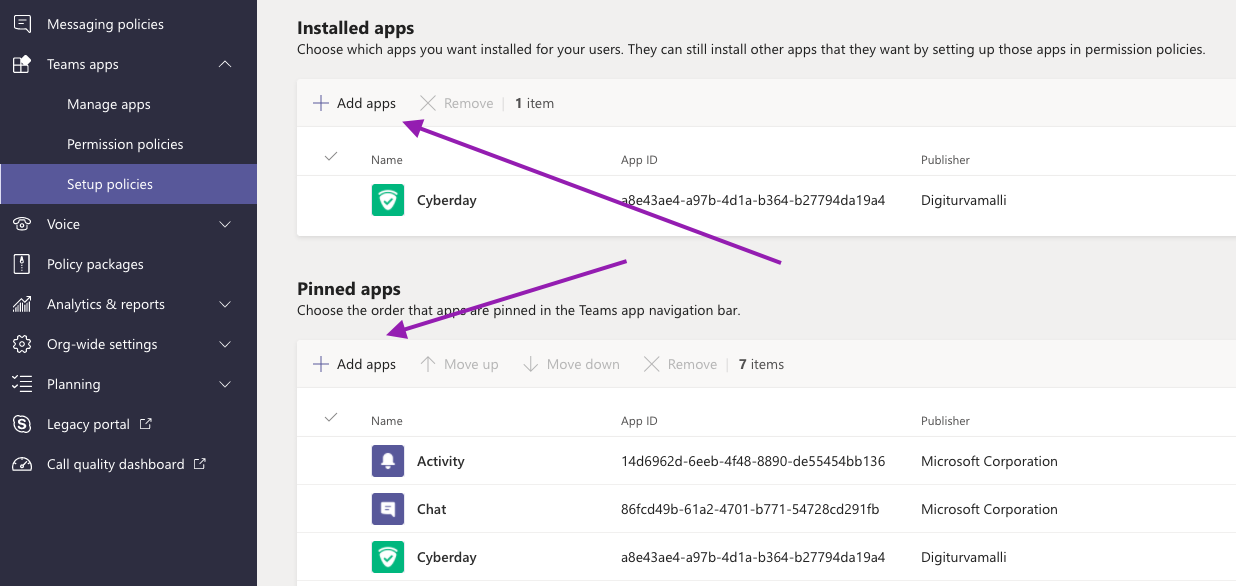
Du kan enten bruge standardpolitikken for hele organisationen (som gælder for alle medarbejdere som standard) eller oprette nye politikker, der er specifikke for de medarbejdere, du vælger.
Ved at oprette en ny "app setup policy" og navngive de relevante brugere, kan du distribuere f.eks. appen Cyberday automatisk til den foretrukne gruppe af medarbejdere. Når du vælger brugere, kan du også bruge alle de Microsoft 365-grupper, du tidligere har oprettet, og målrette politikken til en gruppe i stedet for individuelle brugere.
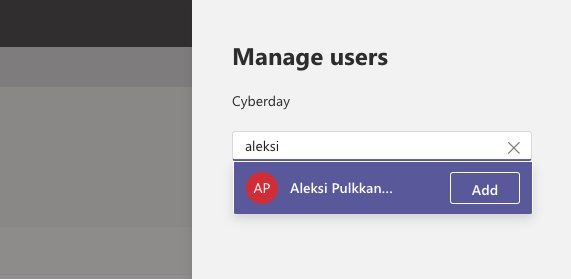
Tildeling af gruppepolitik
Du kan tildele politikker til grupper af brugere ved hjælp af gruppepolitiktildeling. Disse politikker anvendes på gruppemedlemmer baseret på prioriteringsregler. Opsætningspolitikken skal oprettes først, før der kan tildeles grupper til opsætningspolitikker herfra:
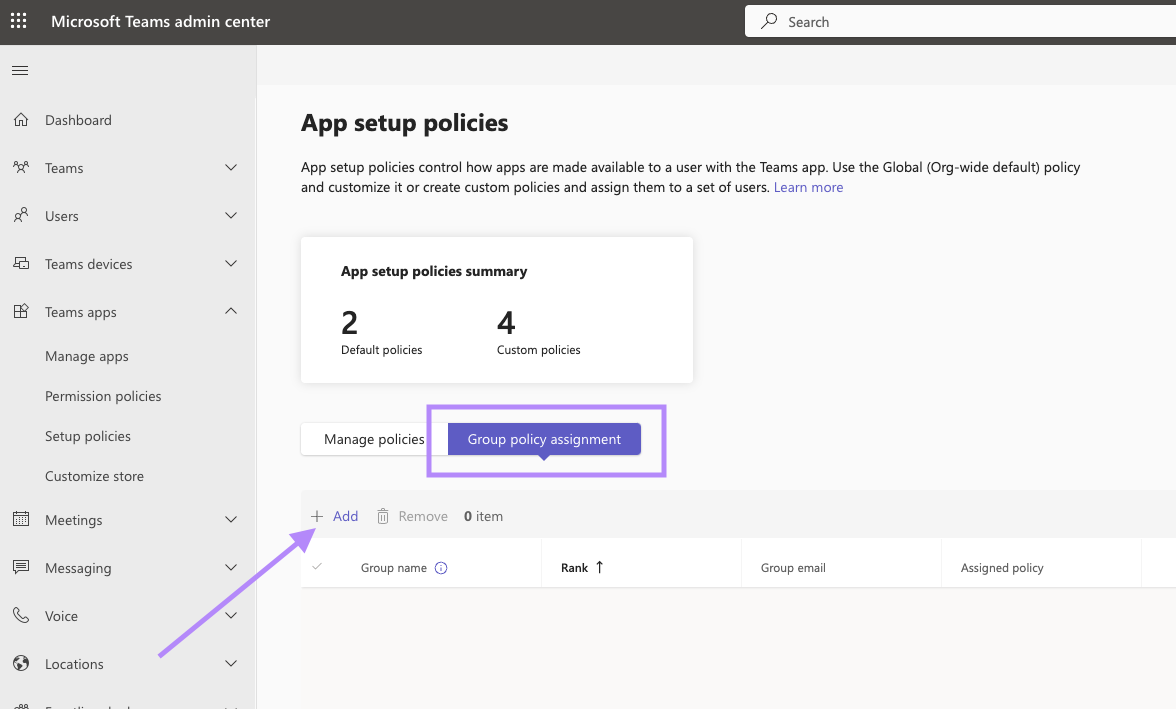
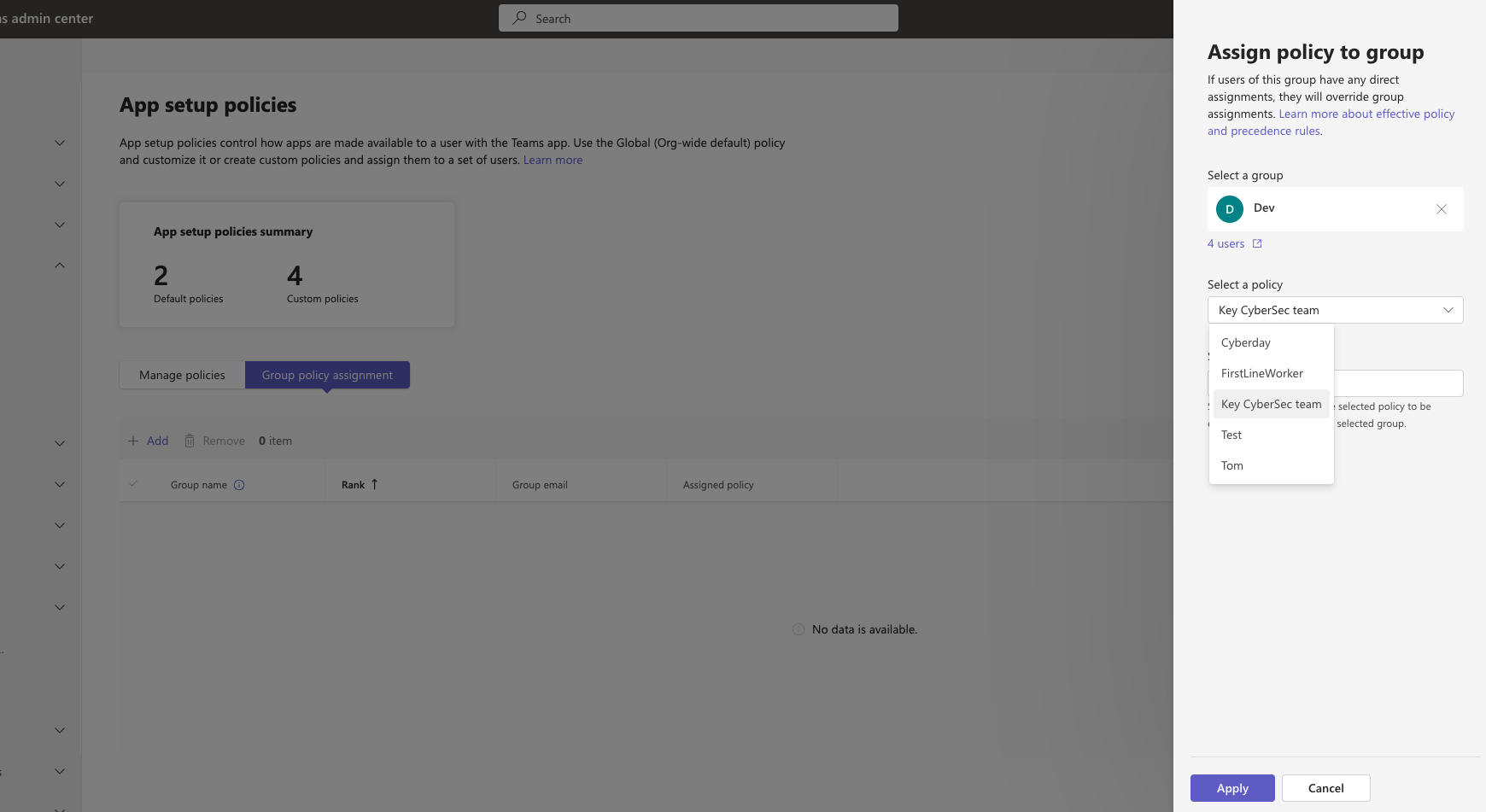
Hvordan medarbejderne er synlige i Cyberday
Når appen er installeret til medarbejderne, kan du se en liste over medarbejdere, der er nået via Cyberday her:
Hvor finder man denne visning? Dashboard -> dropdown for organisationsnavn -> Mere -> brugerstatistik
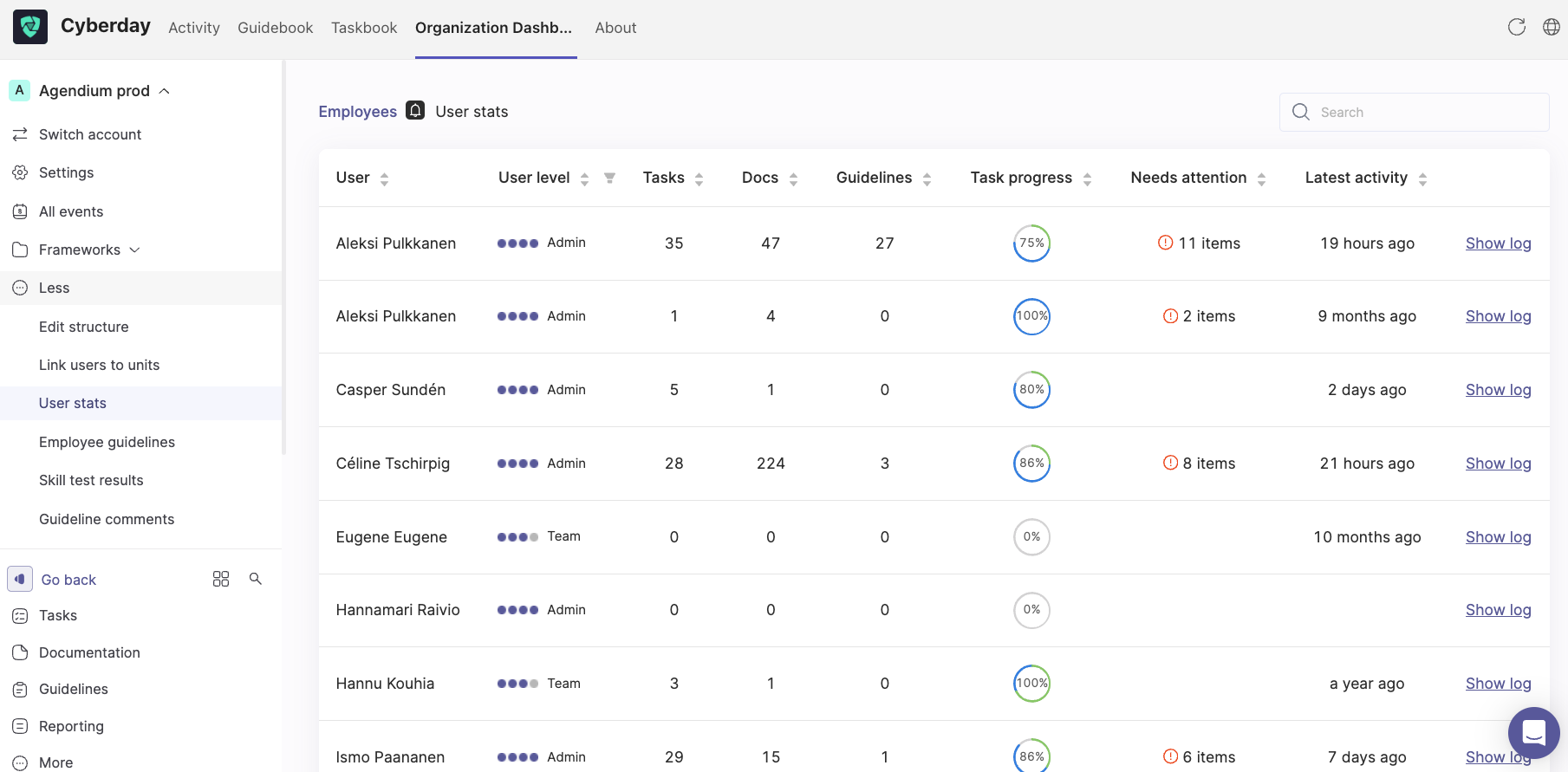
Spørgsmål og feedback
Har du yderligere spørgsmål, brug for en anden hjælpeartikel eller vil du gerne give feedback? Kontakt venligst vores team via team@cyberday.ai eller chatboksen i nederste højre hjørne.











